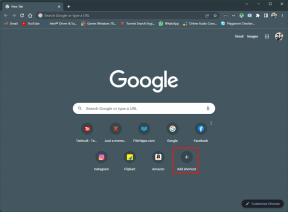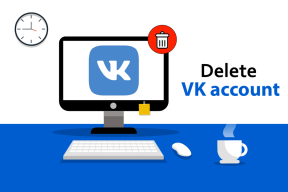Πώς να εκτυπώσετε εικόνες από το Google Photos σε Android και iPhone
Miscellanea / / May 13, 2022
Το Google Photos είναι μια αξιόπιστη πλατφόρμα αποθήκευσης cloud για την αποθήκευση των αναμνήσεων σας. Σας επιτρέπει να έχετε πρόσβαση στις φωτογραφίες σας από οποιαδήποτε συσκευή, μπαίνοντας στο λογαριασμό σας Google. Μπορείτε επίσης να αποθηκεύσετε τις φωτογραφίες σας σε ένα κλειδωμένος φάκελος, ανακαλύψτε ξανά παλιές φωτογραφίες χρησιμοποιώντας το Προβολή χάρτη χαρακτηριστικό και αναζητήστε φωτογραφίες ανά πρόσωπα στις Φωτογραφίες Google.

Η εφαρμογή σάς επιτρέπει επίσης να εκτυπώνετε τις φωτογραφίες σας και άλλες λειτουργίες. Αυτή η ανάρτηση θα σας δείξει πώς μπορείτε να εκτυπώσετε φωτογραφίες από το Google Photos σε Android και iPhone. Βεβαιωθείτε ότι χρησιμοποιείτε την πιο πρόσφατη έκδοση της εφαρμογής.
Εκτύπωση φωτογραφιών από το Google Photos στο Android
Φωτογραφίες Google είναι η προεπιλεγμένη εφαρμογή συλλογής φωτογραφιών και αποθήκευσης cloud για πολλά τηλέφωνα Android, ειδικά αν χρησιμοποιείτε Google Pixel. Οι χρήστες λαμβάνουν δωρεάν 15 GB αποθηκευτικού χώρου στο cloud για την αποθήκευση των εικόνων και άλλων εγγράφων τους. Σε περίπτωση που είστε λάτρης του κλείστρου που του αρέσει τακτικά να κάνει κλικ και να φωτογραφίζει, μπορείτε να επιλέξετε να αυξήσετε τον αποθηκευτικό χώρο στο cloud πληρώνοντας μια μηνιαία συνδρομή.
Πριν ξεκινήσουμε, βεβαιωθείτε ότι ο εκτυπωτής σας και το τηλέφωνο Android είναι συνδεδεμένα στο ίδιο δίκτυο Wi-Fi. Ακολουθήστε αυτά τα βήματα.
Βήμα 1: Ανοίξτε την εφαρμογή Google Photos.

Βήμα 2: Επιλέξτε τη φωτογραφία που θέλετε να εκτυπώσετε.
Βήμα 3: Πατήστε στις τρεις τελείες στην επάνω δεξιά γωνία.

Βήμα 4: Σύρετε προς τα αριστερά στις επάνω επιλογές και επιλέξτε Εκτύπωση.

Το μενού Εκτύπωση θα ανοίξει στην οθόνη σας.
Βήμα 5: Πατήστε το επάνω βέλος για να επιλέξετε έναν εκτυπωτή.

Βήμα 6: Επιλέξτε τον εκτυπωτή σας από τη λίστα που είναι συνδεδεμένος στο ίδιο δίκτυο Wi-Fi.

Βήμα 7: Αφού επιλέξετε τον εκτυπωτή, πατήστε στο κάτω βέλος για να εμφανιστούν οι ρυθμίσεις εκτύπωσης.

Τώρα μπορείτε να επιλέξετε ρυθμίσεις εκτύπωσης όπως το χρώμα, τη διάταξη και τα αντίγραφα εκτύπωσης.

Βήμα 8: Αφού επιλέξετε τις προτιμήσεις σας, πατήστε στο εικονίδιο Εκτύπωση.

Εναλλακτικά, μπορείτε να ακολουθήσετε αυτά τα βήματα για να εκτυπώσετε φωτογραφίες από το Google Photos σε Android.
Βήμα 1: Αφού επιλέξετε τη φωτογραφία που θέλετε να εκτυπώσετε, πατήστε το εικονίδιο Κοινή χρήση στην κάτω αριστερή γωνία.

Βήμα 2: Σύρετε προς τα αριστερά και πατήστε Εκτύπωση από τις επιλογές Κοινή χρήση.

Βήμα 3: Θα φτάσετε ξανά στη σελίδα Εκτύπωση. Επιλέξτε τον εκτυπωτή σας, επιλέξτε τις ρυθμίσεις εκτύπωσης και πατήστε το εικονίδιο Εκτύπωση.

Με αυτόν τον τρόπο μπορείτε να εκτυπώσετε τη φωτογραφία σας απευθείας από την εφαρμογή Google Photos. Μπορείτε να επιλέξετε και να εκτυπώσετε πολλές φωτογραφίες σύμφωνα με την επιλογή σας.
Εκτύπωση φωτογραφιών από το Google Photos στο iPhone
Η εφαρμογή Google Photos είναι επίσης διαθέσιμη για χρήστες iPhone. Αυτό είναι πολύ χρήσιμο σε περίπτωση που έχετε αλλάξει από συσκευή Android. Μπορείτε επίσης να συγχρονίσετε τη βιβλιοθήκη του Apple Photos με το Google Photos. Ακολουθήστε αυτά τα βήματα για να εκτυπώσετε φωτογραφίες από το Google Photos στο iPhone σας.
Βήμα 1: Ανοίξτε την εφαρμογή Google Photos.

Βήμα 2: Επιλέξτε τη φωτογραφία που θέλετε να εκτυπώσετε.
Βήμα 3: Πατήστε το εικονίδιο Κοινή χρήση στην κάτω αριστερή γωνία.

Βήμα 4: Από το μενού Κοινή χρήση, πατήστε την επιλογή Κοινή χρήση σε.

Βήμα 5: Κάντε κύλιση προς τα κάτω και πατήστε Εκτύπωση.

Βήμα 6: Από τις Επιλογές εκτύπωσης, επιλέξτε τον εκτυπωτή σας.

Βήμα 7: Επιλέξτε τον εκτυπωτή σας από τη λίστα.

Βήμα 8: Επιλέξτε τις ρυθμίσεις του εκτυπωτή σας.
Βήμα 9: Αφού επιλέξετε τις προτιμήσεις εκτύπωσης, πατήστε Εκτύπωση.
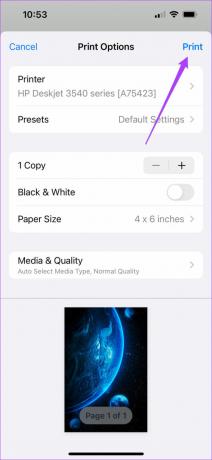
Συμβουλή μπόνους – Εκτύπωση φωτογραφιών από την ιστοσελίδα του Google Photos
Οι χρήστες μπορούν επίσης να έχουν άμεση πρόσβαση στις φωτογραφίες τους στην ιστοσελίδα του Google Photos. Όπως το iPhone ή το Android σας, πρέπει να βεβαιωθείτε ότι ο υπολογιστής και ο εκτυπωτής σας είναι συνδεδεμένοι στο ίδιο δίκτυο Wi-Fi. Ακολουθήστε αυτά τα βήματα.
Βήμα 1: Ανοίξτε τον ιστότοπο Google Photos σε ένα πρόγραμμα περιήγησης στον υπολογιστή σας
Επισκεφτείτε το Google Photos

Βήμα 2: Συνδεθείτε στον λογαριασμό σας Google. Κάντε κλικ στη φωτογραφία που θέλετε να εκτυπώσετε.
Βήμα 3: Πατήστε Command + P εάν χρησιμοποιείτε Mac. Πατήστε Control + P στα Windows.
Οι Ρυθμίσεις εκτύπωσης θα εμφανιστούν στην οθόνη σας.

Βήμα 4: Επιλέξτε τις προτιμήσεις εκτύπωσης και κάντε κλικ στο Εκτύπωση.

Εάν ο εκτυπωτής σας δεν υποστηρίζει ασύρματη συνδεσιμότητα, μπορείτε να συνδέσετε τον φορητό υπολογιστή ή το τηλέφωνό σας στον εκτυπωτή χρησιμοποιώντας ένα καλώδιο OTG. Στη συνέχεια, μπορείτε να ακολουθήσετε τα ίδια βήματα που αναφέρονται παραπάνω για να εκτυπώσετε τις φωτογραφίες σας.
Εκτυπώστε εύκολα φωτογραφίες από το Google Photos
Η εφαρμογή Google Photos σάς επιτρέπει να προβάλλετε, να αποθηκεύετε και να εκτυπώνετε φωτογραφίες υψηλής ποιότητας. Ο κόσμος των φωτογραφιών έχει γίνει ψηφιακός με αυτές τις υπηρεσίες cloud. Αλλά υπάρχουν ακόμα πολλοί άνθρωποι που αγαπούν τη φυσική φύση των φωτογραφιών. Αυτή η δυνατότητα είναι χρήσιμη, ειδικά για φωτογράφους που πρέπει να εμφανίσουν τη δουλειά τους φυσικά και ψηφιακά.
Τελευταία ενημέρωση στις 13 Μαΐου 2022
Το παραπάνω άρθρο μπορεί να περιέχει συνδέσμους συνεργατών που βοηθούν στην υποστήριξη της Guiding Tech. Ωστόσο, δεν επηρεάζει τη συντακτική μας ακεραιότητα. Το περιεχόμενο παραμένει αμερόληπτο και αυθεντικό.